Πώς να συμπληρώσετε ένα σύνθετο πλαίσιο με ανοιχτά συγκεκριμένα δεδομένα στο Workbook;
Κανονικά, μπορείτε να συμπληρώσετε ένα σύνθετο πλαίσιο (ActiveX Control) με ένα συγκεκριμένο εύρος δεδομένων κελιού εισάγοντας τις αναφορές κελιού στο πεδίο ListFillRange των ιδιοτήτων του συνδυαστικού πλαισίου. Εάν θέλετε να συμπληρώσετε ένα σύνθετο πλαίσιο με καθορισμένα δεδομένα απευθείας χωρίς να καθορίσετε με μη αυτόματο τρόπο τις ιδιότητές του, η μέθοδος σε αυτό το άρθρο μπορεί να σας βοηθήσει.
Συμπληρώστε ένα σύνθετο πλαίσιο με καθορισμένα δεδομένα με κωδικό VBA
Συμπληρώστε ένα σύνθετο πλαίσιο με καθορισμένα δεδομένα με κωδικό VBA
Αυτή η μέθοδος μπορεί να σας βοηθήσει να συμπληρώσετε ένα σύνθετο πλαίσιο με καθορισμένα δεδομένα απευθείας στο βιβλίο εργασίας ανοιχτό. Κάντε τα εξής:
1. Πάτα το άλλος + F11 ταυτόχρονα για να ανοίξετε το Microsoft Visual Basic για εφαρμογές παράθυρο.
2. Στο Microsoft Visual Basic για εφαρμογές παράθυρο, κάντε διπλό κλικ Αυτό το βιβλίο εργασίας στο αριστερό παράθυρο για να ανοίξετε το Αυτό το βιβλίο εργασίας πρόγραμμα επεξεργασίας κώδικα. Και, στη συνέχεια, αντιγράψτε τον παρακάτω κώδικα VBA σε αυτόν. Δείτε το στιγμιότυπο οθόνης:
Κωδικός VBA: συμπληρώστε ένα σύνθετο πλαίσιο με ανοιχτά συγκεκριμένα δεδομένα στο βιβλίο εργασίας
Private Sub Workbook_Open()
'Updated by Extendoffice 2018/1/30
With Sheet1.ComboBox1
.Clear
.AddItem "Select a Fruit"
.AddItem "Apple"
.AddItem "Banana"
.AddItem "Peach"
.AddItem "Pineapple"
.AddItem "Watermelon"
.Text = .List(0)
End With
End Sub
Notes:
3. Αποθηκεύστε το βιβλίο εργασίας ως Βιβλίο εργασίας Excel με δυνατότητα μακροεντολής μορφοποιήστε και κλείστε το.
4. Ανοίξτε ξανά το βιβλίο εργασίας, θα δείτε ότι το σύνθετο πλαίσιο έχει συμπληρωθεί με καθορισμένα δεδομένα όπως το παρακάτω στιγμιότυπο οθόνης:
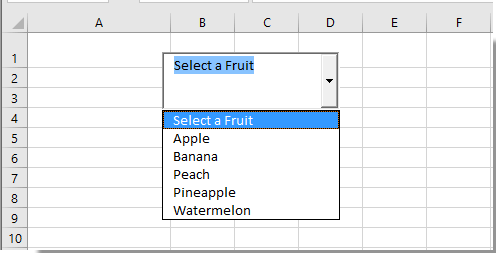
Σχετικά άρθρα:
- Πώς να αντιγράψετε την τιμή Combo Box σε ενεργό κελί στο Excel;
- Πώς να εμφανίσετε τη μορφή ημερομηνίας στην έξοδο σύνθετου πλαισίου στο Excel;
- Πώς να αποτρέψετε ή να απενεργοποιήσετε την πληκτρολόγηση σε ένα σύνθετο πλαίσιο στο Excel;
- Πώς να συμπληρώσετε το Combo Box με δεδομένα του Named Range στο Excel;
Τα καλύτερα εργαλεία παραγωγικότητας γραφείου
Αυξήστε τις δεξιότητές σας στο Excel με τα Kutools για Excel και απολαύστε την αποτελεσματικότητα όπως ποτέ πριν. Το Kutools για Excel προσφέρει πάνω από 300 προηγμένες δυνατότητες για την ενίσχυση της παραγωγικότητας και την εξοικονόμηση χρόνου. Κάντε κλικ εδώ για να αποκτήσετε τη δυνατότητα που χρειάζεστε περισσότερο...

Το Office Tab φέρνει τη διεπαφή με καρτέλες στο Office και κάνει την εργασία σας πολύ πιο εύκολη
- Ενεργοποίηση επεξεργασίας και ανάγνωσης καρτελών σε Word, Excel, PowerPoint, Publisher, Access, Visio και Project.
- Ανοίξτε και δημιουργήστε πολλά έγγραφα σε νέες καρτέλες του ίδιου παραθύρου και όχι σε νέα παράθυρα.
- Αυξάνει την παραγωγικότητά σας κατά 50% και μειώνει εκατοντάδες κλικ του ποντικιού για εσάς κάθε μέρα!

